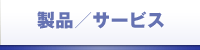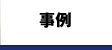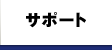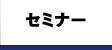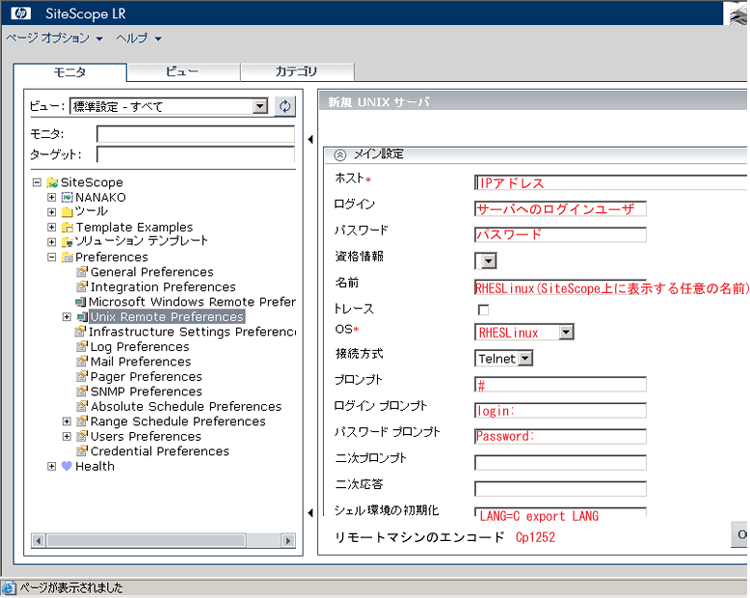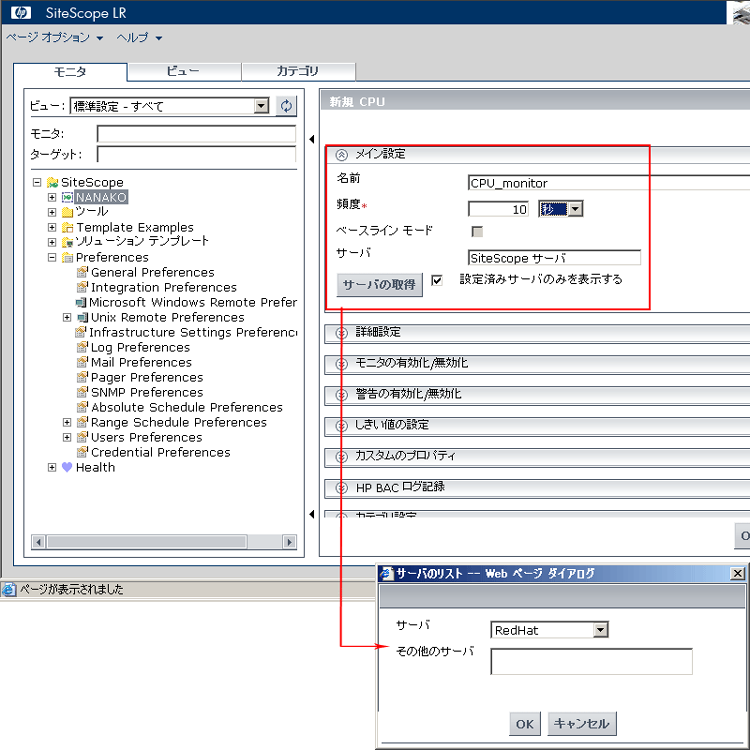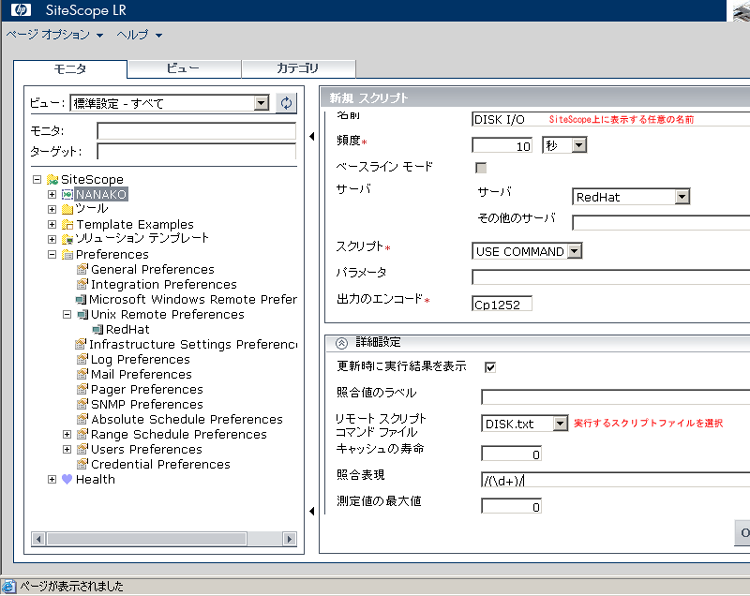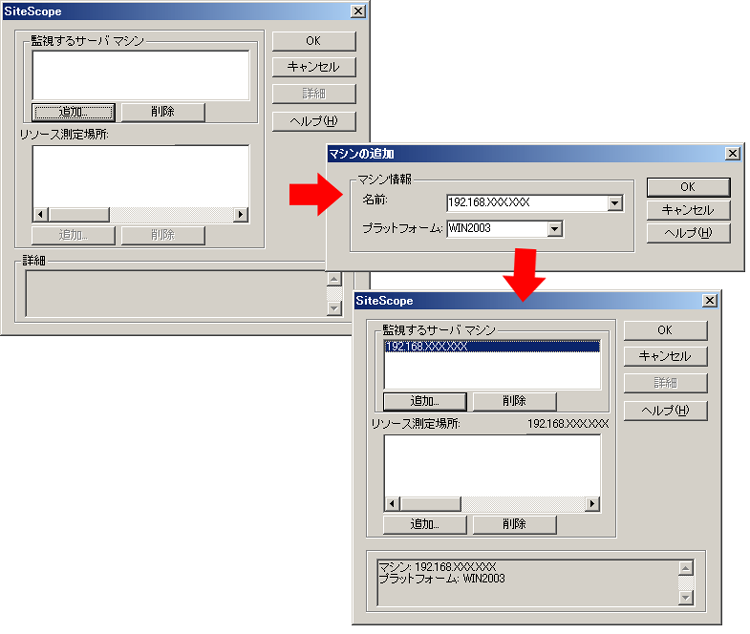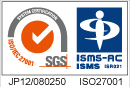LoadRunner
負荷テスト時のサーバモニタリング方法 ~Linux編~
負荷テストを実施する際には、テスト計画段階で負荷テストの結果を評価をするための材料となるデータ収集項目、その取得方法、および判断基準について検討しておくことが大切です。
(例)
- データ収集項目:レスポンスタイム、サーバリソース、アプリケーションリソース、など
- 取得方法 :負荷テストツールの付属モニタ、監視ツール、アプリケーション付属の統計ツール、など
- 判断基準 :レスポンスの9割が7秒以内であること、CPU使用率の平均が70%以下であること、など
本ページでは、サーバリソースの項目と判断基準の一例、およびLoadRunnerのSiteScopeモニタを使用した取得方法をご紹介します。
「LoadRunnerで負荷テストを実施していたけれどデータ収集にはあまり活用していなかった」というお客様、是非参考になさって下さい。
-
※
今回ご紹介する方法は以下の環境を前提にしております。
LoadRunner9.51
SiteScope for LoadRunner9.51
RedHatLinux5.3
サーバリソースのデータ収集項目と判断基準の一例(表1)
| No | カテゴリ | 収集項目 | 判断基準 | 備考 |
|---|---|---|---|---|
| ① | CPUリソース | CPU使用率 | 平均70%以内 | PU時間あたりの占有比率。この値のみでは判断せず、実行可能キューの結果とあわせて評価する。 |
| ② | CPUリソース | 実行可能キュー(実行されているものも含む) | システムのCPU個数以下であること |
システムのCPU個数の2~3倍以上になった場合、CPU過負荷と判断する。 vmstatのr値を確認する。 |
| ③ | メモリリソース |
Memory (free/buffers/cashed) |
各項目が枯渇しないこと | それぞれvmstatのfree値、buffer値、cache値を確認する。 |
| ④ | メモリリソース |
Memory (swap使用率) |
頻繁に変動しないこと |
Linux/UNIXの場合、メモリにswap領域を確保しており、その使用率が初期値から変動しないことを確認する。 Freeコマンドを利用する。 |
| ⑤ | ディスク | DISK I/O | I/O待ちに費やしたCPU使用率時間の比率が10%を超えないこと | 10%を超える場合には、I/O処理の制約でシステムに応答遅延が発生している可能性がある。vmstatのwa値を確認する。またiostatコマンドを使ってボトルネックを特定する場合もある。 |
基準値に関してはあくまで一般的な値であり、運用実績のあるシステムであれば、運用中のデータも参考にできます。また新規システムの負荷テストの場合、取得したデータを基礎値として運用に活かすと良いでしょう。
LoadRunnerのサーバリソース取得方法
LoadRunnerに付属する監視ツールSiteScopeを使用して上記項目の取得方法をご紹介します。
- ※ SiteScopeモニタを使用する場合には、別途SiteScopeをインストールする必要があります。
モジュールはLoadRunner本体メディアの以下のパスにございます。ライセンスキーは別途申請する必要がありますので、弊社サポートセンターへお問い合わせ下さい。
<LoadRunnerインストールDVD>\LoadRunner9.5\Additional Components\Sitescope
≪手順1≫SiteScopeにて監視対象サーバを登録
スタート>プログラム>HP SiteScope>Open HP SiteScope LRを実行し、SiteScopeを起動します。
SiteScopeの起動画面
- 1.Open SiteScope 9.51を起動すると、メインウィンドウが開きます。
- 2.メイン画面の左側リストの「Preference」を開き、「Unix Remote Preferences」を選択し、右クリックで「新規UNIXサーバ」を選択します。
-
3.ウィンドウの右半分に「新規UNIXサーバ」登録画面が表示されますので、ここでモニタリングの対象となるサーバを登録します。
(設定内容については、図1.SiteScope 新規UNIXサーバ登録を参照ください) - 4.登録したサーバがPreferenceに反映されているか確認して下さい。
|
図1.SiteScope 新規UNIXサーバ登録 |
≪手順2≫SiteScopeにて監視項目の設定
▽テンプレートを使用する場合
SiteScopeに標準で用意されている項目があり、表1にあるCPU使用率、Memory(free/buffers/cashed)はテンプレートを利用することができます。
※ここではCPU使用率の取得方法を例にご説明します。
- 1.メイン画面の左画面より[SiteScope]>[新規グループ]を選択します。
- 2.グループ名(任意)を入力します。
- 3.作成したグループ上で右クリックを実行し、「新規モニタ」を選択します。
-
4.メイン画面の右側でCPUを選択し、SiteScope上に表示されるモニタ名(任意)、対象サーバを選択し、「OK」をクリックします。
(設定内容については、図2.CPU使用率の取得方法を参照ください) - 5.CPUモニタの設定が終了します。
|
図2.CPU使用率の取得方法 |
▽スクリプトモニタを使用する場合
SiteScopeの標準設定で取得できないデータは、スクリプトモニタを利用することで取得可能です。上記項目では②、③、⑤、⑥はスクリプトモニタをご利用下さい。
※ここではDisk I/Oを取得する方法をご紹介します。上記項目はすべてvmstatコマンドを含むスクリプトを実行して取得しますので、Disk I/O以外のリソース情報を取得する場合は、適宜読み替えて下さい。
- 1.スクリプトモニタでは、予めユーザが指定したスクリプトを実行することでデータを取得します。
-
2.スクリプトモニタで実行するコマンドを記載したファイルは、以下のフォルダに準備します。
【スクリプトファイルの格納場所】
SiteScopeインストールフォルダ\scripts.remoteフォルダ
【Disk I/Oを取得するために実行するスクリプト】
[ Vmstat 3 2|awk '{print $16}'|tail -1 ] - 3.SiteScope上でのスクリプトモニタの選択までは、【▽テンプレートを使用する場合】の(1)~(4)を参照下さい。
-
4.スクリプトモニタを選択し、モニタの詳細を設定します。
(設定内容については、図3.スクリプトモニタ設定方法を参照ください)
|
図3.スクリプトモニタ設定方法 |
≪手順3≫LoadRunnerでの設定方法
SiteScope側での監視対象モニタの設定後、コントローラを開きSiteScopeモニタの設定を行います。
- 1.コントローラの実行タブを開き、利用可能なリストよりシステムリソースグラフ>SiteScope を選択し、中央のオンラインモニタに表示させます。
-
2.コントローラ上にあるSiteScopeモニタ上で右クリックし、測定値の追加を選択します。
(設定内容については、図4.コントローラでの監視対象サーバの登録を参照ください) - 3.SiteScopeサーバを指定し、「リソース測定場所:」の追加を実行します。
-
4.「SiteScope モニタ 設定」画面では、あらかじめSiteScope側で取得設定したモニタ一覧が表示されます。
パフォーマンスカウンタ欄にて取得したいモニタを選択し[OK]を実行します。
(設定内容については、図5.SiteScopeモニタ設定画面を参照ください) - 5.監視するサーバマシン、モニタが登録できたことを確認し、[OK]をクリック、設定が完了です。
|
図4.コントローラでの監視対象サーバの登録 |
|
図5.SiteScopeモニタ設定画面 |
このように、LoadRunnerは負荷テスト実行を自動化できるだけでなく、実行結果の評価に役立つデータ収集も簡単に行えるので、性能分析がスムーズに行えます。
- 2023.9.25
 アシスト、ビッグデータソリューションおよびシステム品質、運用管理ソリューションの販売活動において、パートナープログラム「Platinum Partner」に認定
アシスト、ビッグデータソリューションおよびシステム品質、運用管理ソリューションの販売活動において、パートナープログラム「Platinum Partner」に認定 - 2023.2.10
 アシスト、マイクロフォーカス製品の販売活動において「2022 APJ Partner Award」を受賞
アシスト、マイクロフォーカス製品の販売活動において「2022 APJ Partner Award」を受賞 - 2021.11.5
 アシスト、マイクロフォーカス製品の販売活動において「APJパートナーアワード」を受賞
アシスト、マイクロフォーカス製品の販売活動において「APJパートナーアワード」を受賞 - 2021.10.29
 東京ガスiネット、アシスト提供の「Micro Focus LoadRunner Professional」と「JENNIFER」を大規模基幹システムで活用、社会インフラの品質担保と安定稼働を実現
東京ガスiネット、アシスト提供の「Micro Focus LoadRunner Professional」と「JENNIFER」を大規模基幹システムで活用、社会インフラの品質担保と安定稼働を実現